
マイクラで影modを導入する方法
※この記事はマイクラをやっている方で影modの導入方法を知らない方向けです。興味のない方はブラウザバックを推奨します。
知りたい方や気になる方は是非見ていってください。
用意するもの
・マイクラ(PC版 Java Edition)
・無料Java(後でインストールします)
・Optifine(後でインストールします)
この3つです。マイクラはPC版及びJava Editionのバージョン条件を満たした上でのmodです。switchや他の機種では非対応なのでご注意ください。
他の機種は調べれば出てくるので、他のウェブサイトを参考に。
まず、マイクラを起動します。バージョンは1.15.2で紹介します。先に初起動は済ませておいてください。一回でもマイクラを起動したことがある人はやらなくて結構です。
ちなみにやる前に言っておきますが、javaのアイコンはこれです。

Javaのインストール
まずは無料Javaのインストールです。このサイトでダウンロードしてください。
同意してダウンロードが出来たら、開いてください。それを開くと、

こんなのが出てくるのでインストールを押してください。そうすると下のタスクバーのアイコンがしばらく消えますが、待っていれば出てくるはずです。

タスクバーのアイコンが出てからさらに待つと、インストールが完了します。

閉じるボタンを押してください。これでJavaのインストールが完了です。
Optifineのインストール
まずはこのサイトにアクセスしてください。
この画面が出てきます。

でもよく見ると、1.14.4verまでしか対応していません。でも上のPreview Vesionsを押すと、1.15.2までの対応Optifineが出てきます。
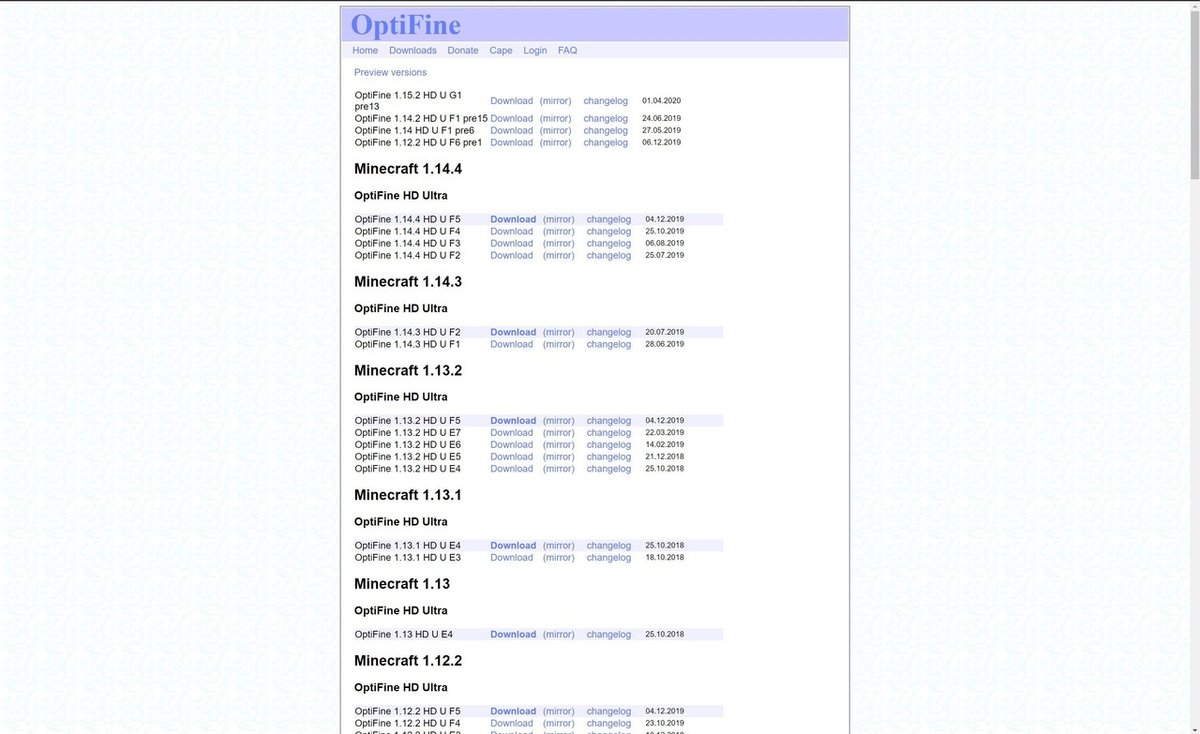
あまり分からないですが、画面の内容は変わっています。そして、一番上の1.15.2の4つある項目の中で一番上のやつをdownloadしてください。

そうすると、こんなのが出てきます。

広告が出てきますが、右上のSKIPを押してください。あと、広告欄の所は何も押さないでください。

中央のやつをおしたらダウンロード完了です。
ダウンロードしたらこのように聞かれます。

ここで保存を押してください。押して、左のアイコンがJavaのアイコンになっていたらOKです。

開き、その後はInstallを押して待つだけです。これが成功した例ですが、僕のパソコンではJavaがインストールされませんと表示されます。
この症状は結構な確率で起こりうる現象みたいです。上の画像を押したら、こう表示されます。

まぁこんな感じなんですよ。こういう風にならない人もいるのでならなかったら指示に従ってインストールを済ませてください。
上の画像のようにインストールできないと表示されても、modは入れることが出来ます。若干時間がかかりますが、僕の言うとおりにしてください。
今からやる手順は誰のパソコンでもできる方法です。
まずこのサイトにアクセス
そしたら青い文字をクリックしてダウンロードしてください。これもさっきと同じように聞かれますが、保存をクリック。
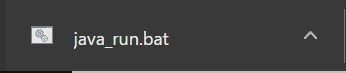
開いてください。
そうするとコマンドプロンクトの画面が出てきます。

そうしたらフォルダにあるOptifine 1.15.2をドラッグしてください。そうすると、こうなります。

Installを押す。
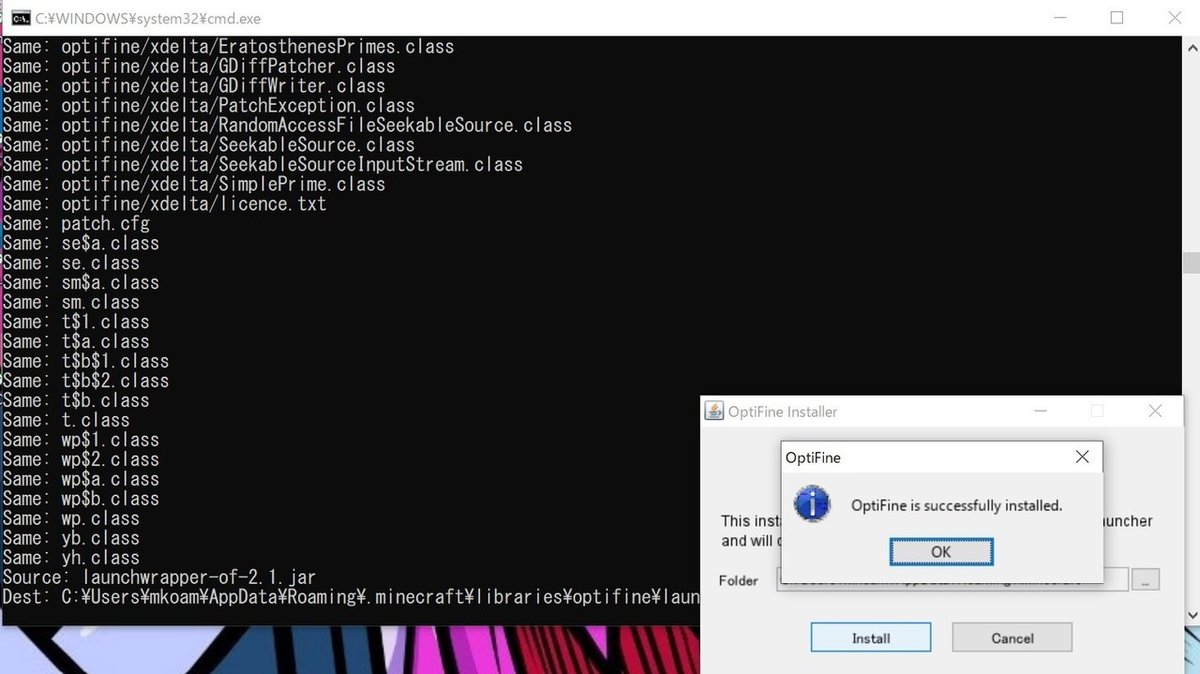
待つとこんなのが。OKを押す。

最後の部分にこういう風に表示されるが、気にしない。
Part 1の説明はここまでです。有難うございました。
